SUGERENCIAS PARA EL USO DE CUESTIONARIOS
1) Penalice respuestas incorrectas en las preguntas de Opción Múltiple:
Para las preguntas de Opción Múltiple con múltiples respuestas correctas, asegúrese de darles puntos negativos a las respuestas incorrectas (llamadas “distractores”). Si no lo hace, los estudiantes podrían seleccionar todas las respuestas y recibirían el puntaje total aunque hubieran seleccionado alguna(s) respuesta(s) incorrecta(s).
2) Considere que las preguntas de “arrastrar y soltar” no son compatibles con la app que se utiliza para el celular.
3) Configure las opciones de revisión para controlar cuándo verán los alumnos la información sobre sus intentos (es importante planificar este aspecto para disminuir la posibilidad de que los estudiantes se pasen las respuestas correctas).

(En el ejemplo se ve cómo configurar para que el estudiante vea el puntaje obtenido al finalizar cada etapa, y una retroalimentación global sólo al cerrar el cuestionario)
4) Emplee la aleatorización
El cuestionario tiene varias herramientas para lograr que cada estudiante lo visualice diferente:
-
- Barajar las preguntas: creando un cuestionario donde las preguntas se presenten aleatoriamente:
-
- Barajar las respuestas en los tipos de preguntas que tienen elementos múltiples (“elección múltiple” o “emparejamiento”).
- 5) Tenga en cuenta que las preguntas tipo “Respuesta corta” (que compara la respuesta del estudiante con modelos cargados por el profesor) diferencian signos como tildes, espacios, mayúsculas y minúsculas, etc. Esto puede causar inconvenientes al momento de considerar como válido lo que completa el alumno (por ej. si olvida una tilde, el sistema no le considerará correcto)
6) Organice el Banco de Preguntas, utilizando “Categorías”
- 7) Utilice GRUPOS y RESTRICCIONES DE ACCESO para posibilitar diferentes fechas/horas/intentos permitidos para diferentes grupos:
Especialmente es casos de matrícula masiva de estudiantes, esto permite planificar el ingreso paulatino de los estudiantes, sin peligro de sobrepasar la capacidad de la herramienta.
La misma metodología puede utilizarse para darle a un estudiante particular tiempo extra o más intentos.
Para ver cómo utilizar estas herramientas, clic aquí.
8) Planifique la TEMPORALIZACIÓN y los INTENTOS de acuerdo a sus objetivos:
Teniendo en cuenta lo que significan los siguientes ítems:
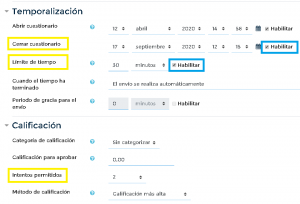
“Cerrar cuestionario”: se refiere al tiempo en que la actividad estará disponible para resolverla (en el caso del ejemplo, serán 5 días).
“Límite de tiempo”: dentro del tiempo previsto desde la apertura al cierre del cuestionario, se puede fijar también un límite para que el estudiante realice su envío (en el ejemplo, el alumno tiene media hora para responder).
“Intentos permitidos”: Se completa con la cantidad de veces que deseamos que los estudiantes puedan responder (en el apartado “Calificación” podemos disponer qué método utilizará el sistema para mostrarnos en caso de más de un intento).
- 9) Asegúrese de que coincida el puntaje otorgado a cada pregunta, con el general del cuestionario.
Para eso, ingrese a la actividad y luego a «Editar cuestionario». Desde allí se puede corroborar y modificar el puntaje de cada pregunta que hemos incluido y el del total del cuestionario, tal como se muestra aquí:

10) Compruebe el cuestionario antes de habilitarlo con un perfil de estudiante.
